Gigabyte GA-K8NF9 ULTRA, GA-K8N ULTRA-9, GA-K8N ULTRA-SLI, GA-K8NXP-9, GA-8N-SLI PRO User Manual [zh]
...Page 1
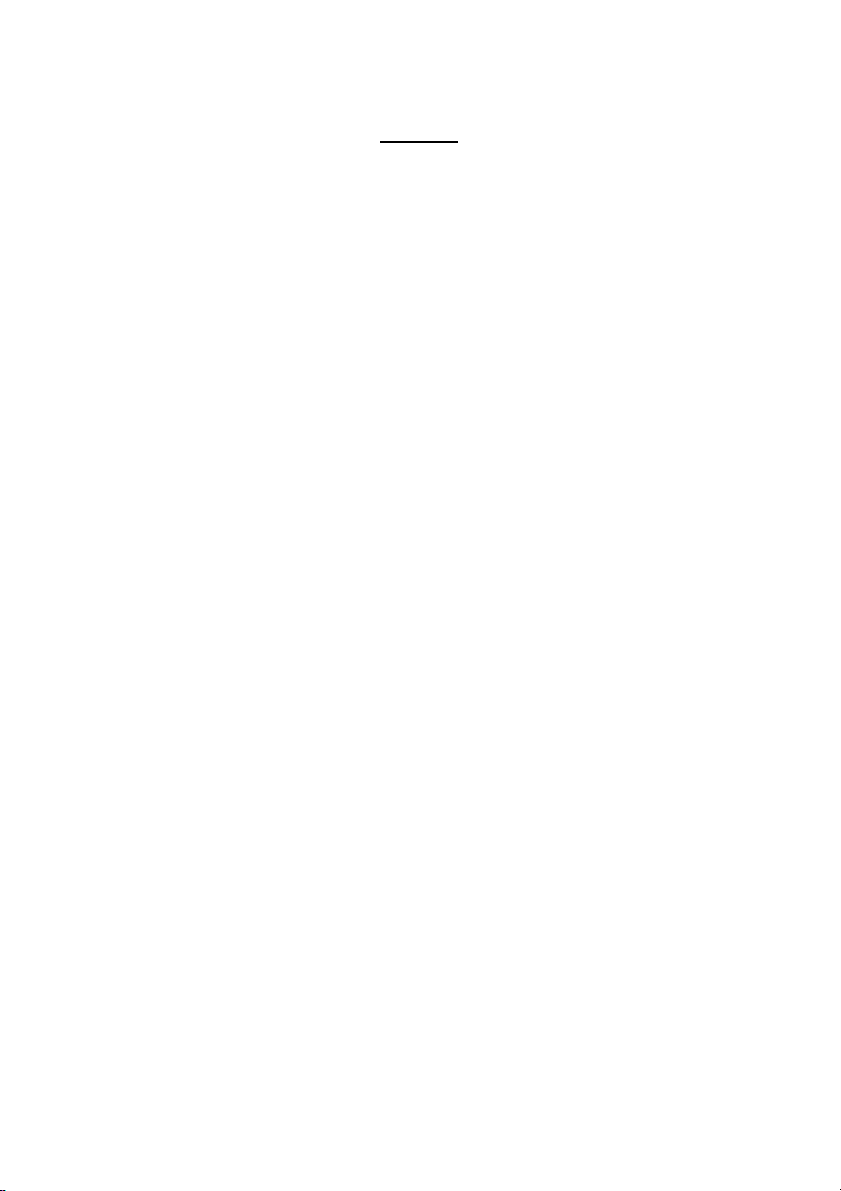
目錄
如何建構Serial ATA 硬碟(晶片組:nVIDIA nForce4 Ultra/SLI) ................................................ 2
(1) 安裝 SA TA 硬碟機 ................................................................................................................ 2
(2) 在 B IO S 組態設定中設定 S AT A 模式以及開機硬碟的順序 ................................... 3
(3) 進入 RA ID B IO S ,設定 RAID 模式 ................................................................................... 6
(4) 製作安裝作業系統所需的 S AT A 晶片驅動程式磁片 .............................................. 9
(5) 在安裝作業系統過程中安裝 S AT A 驅動程式 .......................................................... 11
(6) 建立可開機的 Mi cro s oft Win dow s 2000 作業系統磁碟 ............................................. 14
Page 2
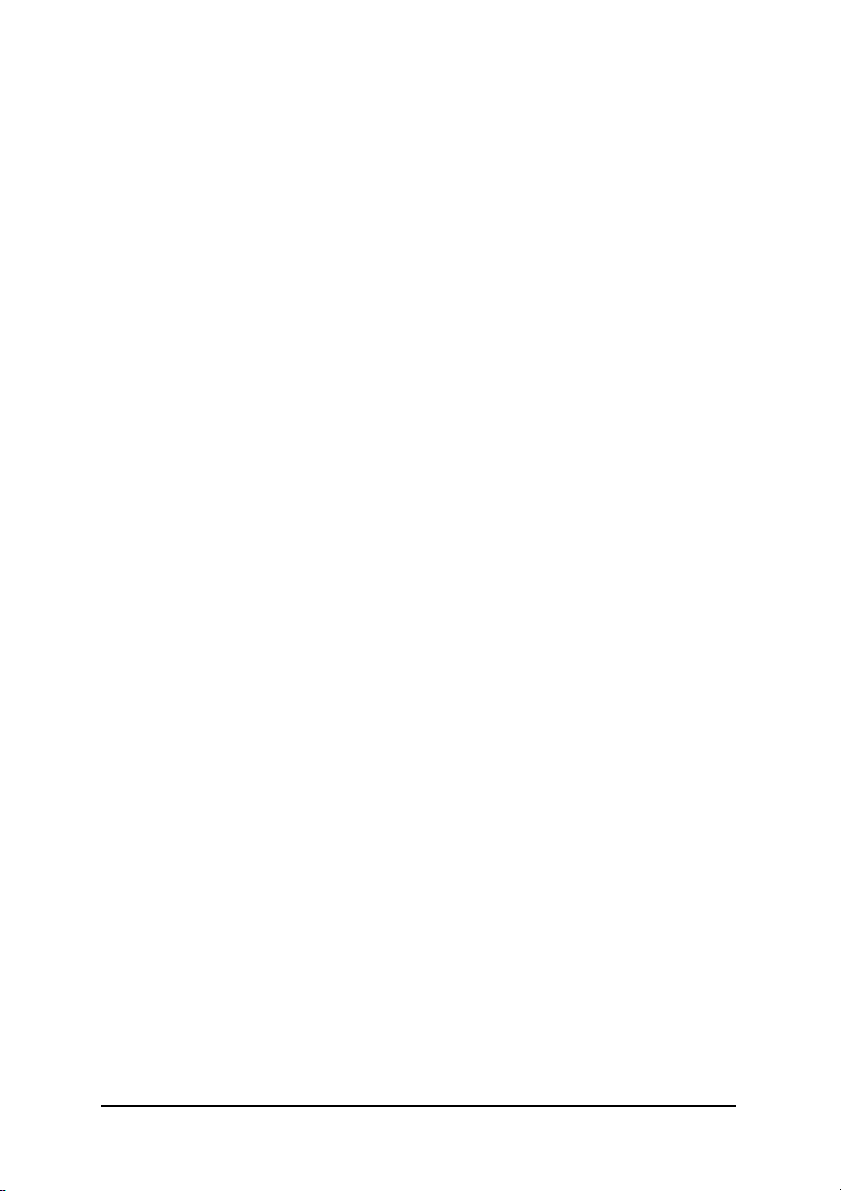
Ác
如何建構 Serial ATA 硬碟(晶片組:nVIDIA nForce4 Ultra/SLI)
Åé
¤¤
¤å
若要建構一個完整的S AT A 硬碟,您必須完成以下的步驟:
(1) 安裝SATA硬碟機。
(2) 在BIOS 組態設定中設定SATA 模式以及開機硬碟的順序。
(3)* 進入 RAID BIOS ,設定 RAID 模式。
(4) 製作安裝作業系統所需的SATA晶片驅動程式磁片。
(5) 在安裝作業系統過程中安裝SATA驅動程式 。
事前準備:
請準備
(a) 二個以上 S A TA 硬碟機( 為達到最佳的效能,請使用相同型號及相同容量的 S AT A
硬碟。若您不製作 R A I D 準備一個硬碟機即可。) 。
(b) 一張空白磁片。
(c) W i ndo ws XP 或 2 0 0 0 作業系統的安裝光碟片。
(d) 主機板的驅動程式光碟片。
(1) 安裝 SATA 硬碟機
請將準備好的 S A TA 硬碟機接上 S A TA 資料傳輸線及電源線,並分別接至主機板上的
S A T A 插座( 請注意主機板上 S AT A 插座旁所標示的文字表示該插座是由何種晶片所支
援,例如由南橋晶片支援為 S _A T A 1_ SB / S_ A TA 2_ S B) 及電源供應器的電源插頭。
"*" 如果您不製作 R A I D ,可以跳過此步驟。
nVIDIA nForce4 Ultra/SLI SATA 設定 - 2 -
Page 3
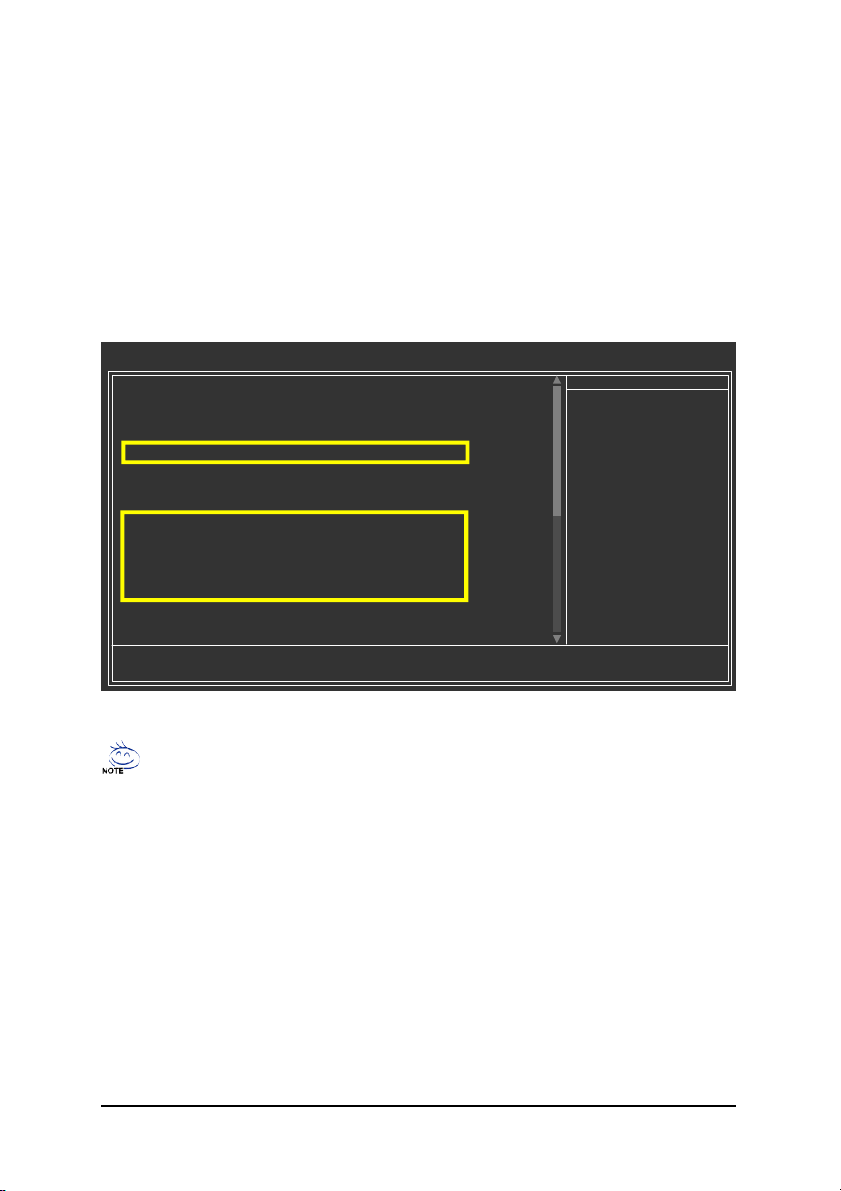
(2) 在 BIOS 組態設定中設定SA TA 模式以及開機硬碟的順序
您必須確認在 B I O S 組態設定中 S AT A 的設定是否正確以及設定開機磁碟機。
步驟 1 :
電源開啟後, BIO S 在進行 P OST (Po wer -On Self Tes t 開機自我測試) 時,按下< Del> 鍵便
可進入BI OS 的 C M O S S ET UP 主畫面。進入 In t egr ated Pe ri p h er a ls 畫面。若欲製作
RA ID ,確認IDE/SATA RAI D functi on 選項為啟動狀態。再依您連接硬碟的 SAT A 插座
確認 Serial-ATA 1 或 Serial -ATA 2 為啟動狀態,再將SATA 1 Primary/Secondary RAID 或
SATA 2 Primary/Secondary RAID)設為Enab le d (圖 1) 。(假設您要將連接至 S_ATA0_ SB 及
S_ ATA1_ SB 插座的硬碟設為磁碟陣列,請將 Serial-ATA 1 及 SATA 1 Primary/Secondary
RA ID 設為 Enabled ) 。若不製作RA I D ,請將該插座的 RA ID 選項設為 D isable d 即可。
CMOS Setu p Utility-Copyright (C) 1984-2005 Award Software
On-Chip IDE Channel0 [Enabled]
On-Chip IDE Channel1 [Enabled]
IDE DMA transfer access [Enabled]
On-Chip MAC Lan [Auto]
On-Chip LAN BOOT ROM [Disabled]
IDE/SATA RAID function [Enabled]
IDE Primary Master RAID [Disabled]
IDE Primary Slave RAID [Disabled]
IDE Secndry Master RAID [Disabled]
IDE Secndry Slave RAID [Disabled]
Serial-ATA 1 [Enabled]
SATA 1 Primary RAID [Enabled]
SATA 1 Secondary RAID [Enabled]
Serial-ATA 2 [Enabled]
SATA 2 Primary RAID [Enabled]
SATA 2 Secondary RAID [Enabled]
IDE Prefetch Mode [Enabled]
On-Chip USB [V1.1+V2.0]
USB Memory Type [SHADOW]
higf: Move Enter: Select +/-/PU/PD: Value F10: Save ESC: Exit F1: Gen eral Help
F5: Previou s Values F7: Optimized Defaults
Integrated Peripherals
圖 1
Item Help
Menu Level}
此部份所提及的 B IO S 組態設定的選項敘述,並非所有機種皆相同,請依您個
人的主機板及 B I O S 版本而定 。
nVIDIA nForce4 Ultra/SLI SATA 設定- 3 -
Page 4
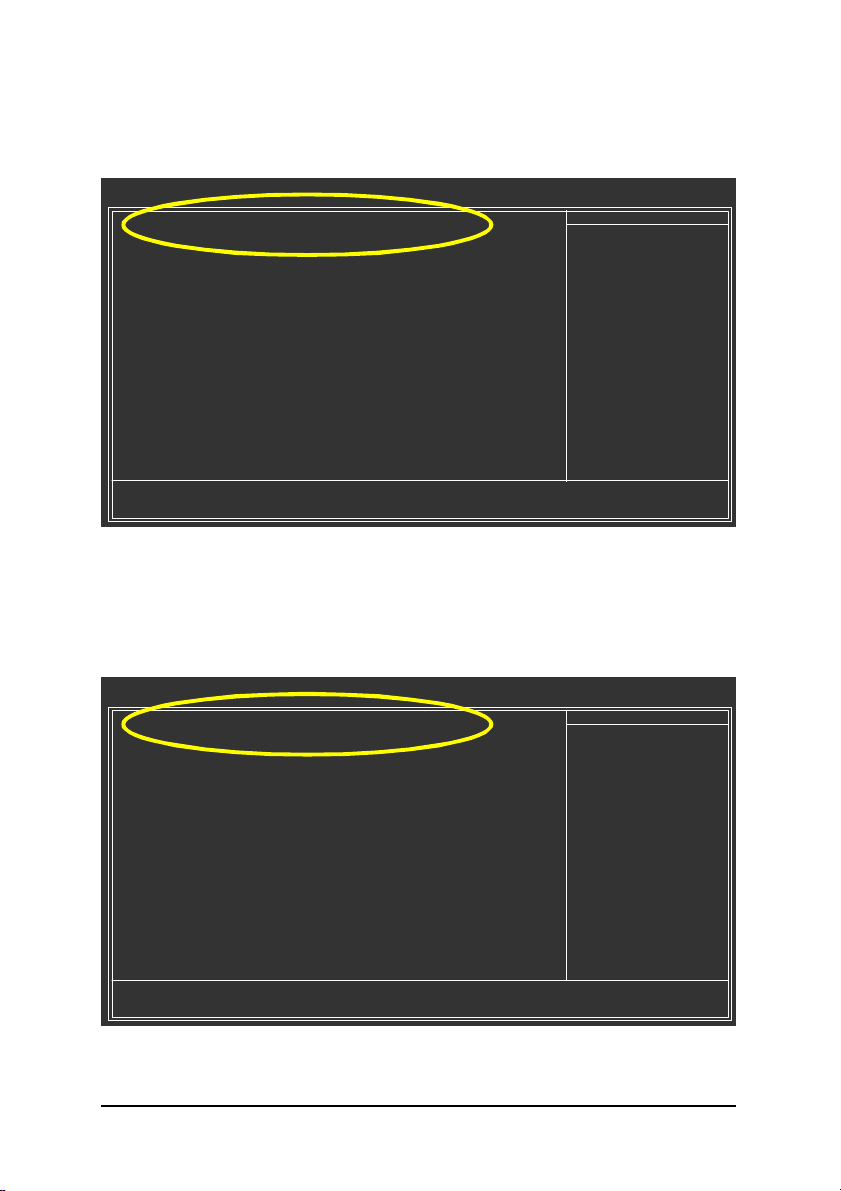
Ác
Åé
¤¤
¤å
步驟 2 :
接下來,若您不製作磁碟陣列,請進入 Advanced BIOS Fe ature s 畫面選擇 Hard D isk
Boot Priority 選項,選擇您欲安裝Micr o sof t W indo ws 20 0 0/X P 的 SAT A 硬碟機。( 如圖 2)
您可以使用上下鍵將欲安裝作業系統的硬碟移至最上方。
CMOS Setu p Utility-Copyright (C) 1984-2005 Award Software
1. CH2 M. : S_ATA1-ST3120026AS
2. CH3 M. : S_ATA2-ST3120026AS
3. Bootable Add-in Cards
hi: Move PU/PD/+/-: Change Priority F10: Save ESC: Exit
Hard Disk Boot Priority
Item Help
Menu Level }}
Use <h> or <i > to
select a device, then
press <+> to move it
up, or <-> to move it
down the list. Press
<ESC> to exit this
menu.
圖 2
若您欲製作磁碟陣列,重開機後請依螢幕指示先進入 R AI D B IO S 設定完磁碟陣列後
( 參考第 6 頁之說明) ,再重新啟動電腦進入系統 B I O S 設定開機順序。在 A dv a nc e d
BIOS Features 畫面選擇 Hard Disk Boot Priority 選項,選取您欲安裝 M icr oso ft Win dow s
2000/XP 的磁碟陣列。( 如圖 3 )
CMOS Setu p Utility-Copyright (C) 1984-2005 Award Software
1. SCSI-0: NVIDIA MIRROR 111.78G
2. Bootable Add-in Cards
Hard Disk Boot Priority
Item Help
Menu Level }}
Use <h> or <i > to
select a device, then
press <+> to move it
up, or <-> to move it
down the list. Press
<ESC> to exit this
menu.
hi: Move PU/PD/+/-: Change Priority F10: Save ESC: Exit
圖 3
nVIDIA nForce4 Ultra/SLI SATA 設定 - 4 -
Page 5
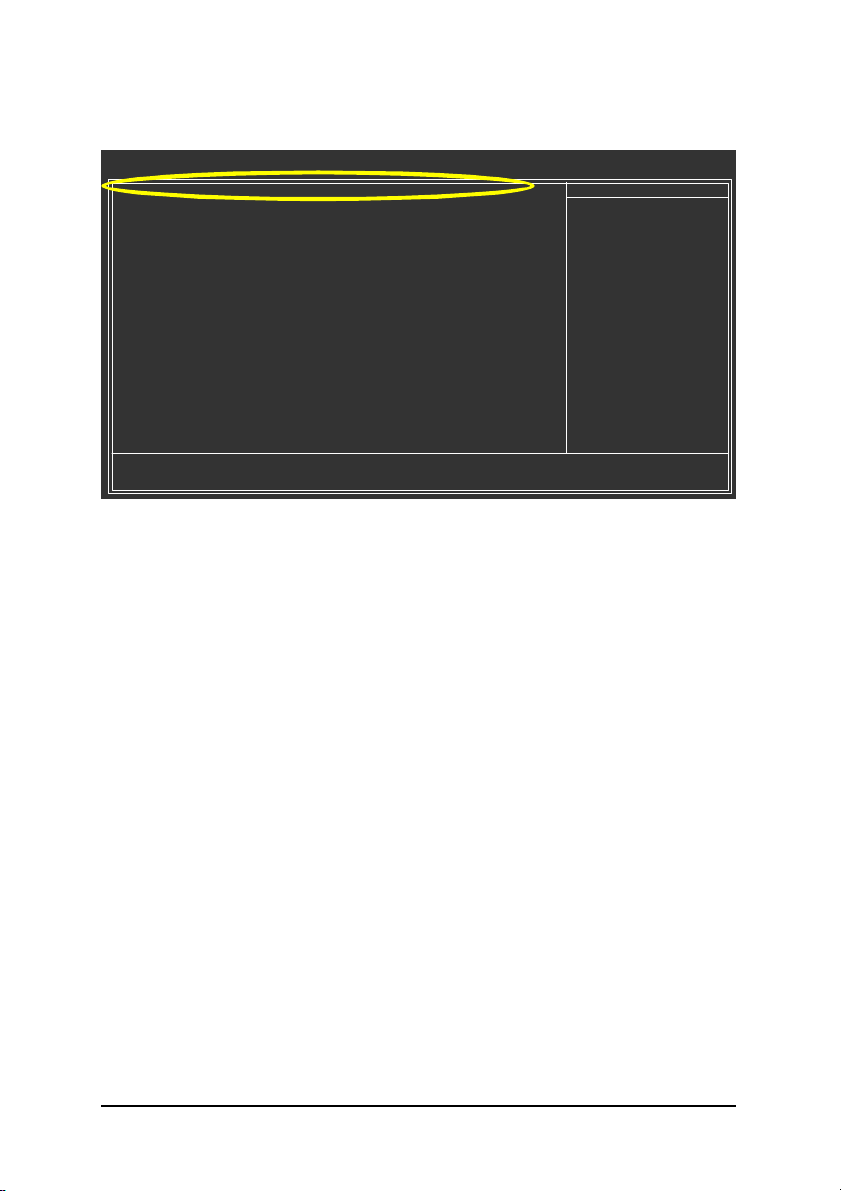
步驟 3 :
因安裝作業系統時,需從作業系統安裝光碟片開機,請將 F i r st Boot D evi ce 選項設
為 C D -RO M 。(如圖 4 )
CMOS Setu p Utility-Copyright (C) 1984-2005 Award Software
} Hard Disk Boot Priority [Press Enter]
First Boot Device [CD-ROM]
Second Boot Device [Hard Disk]
Third Boot Device [CDROM]
Boot Up Floppy Seek [Disabled]
Password Check [Setup]
Init Display First [PEG]
Advanced BIOS Features
Item Help
Menu Level}
Select Hard Disk Boot
Device Priority
higf: Move Enter: Select +/-/PU/PD: Value F10: Save ESC: Exit F1: Gen eral Help
F5: Previou s Values F7: Optimized Defaults
圖 4
步驟 4 :
離開 B IO S 組態設定並儲存設定結果。
nVIDIA nForce4 Ultra/SLI SATA 設定- 5 -
Page 6

Ác
Åé
¤¤
¤å
(3) 進入 RAID BIOS ,設定 RAID 模式
若要製作 SATA 硬碟的磁碟陣列 ,必須進入 RAID BI O S 設定 SATA RAID 模式 。若您不
製作 R A ID 可以跳過此步驟。
步驟 1 :
系統啟動在 BI O S POST (P owe r-O n Sel f Tes t 開機自我測試)畫面之後,進入作業系統之
前,會出現如圖 5 的畫面 ,請按<F 1 0>鍵進入 NV IDI A RA I D BIOS 設定程式。
NVIDIA RAID IDE ROM BIOS 4.76
Copyright (C) 2004 NVIDIA Corp.
Detecting array ...
Press F10 to enter RAID setup utility ...
圖 5
步驟 2 :
按<F10> 鍵進入 NVIDI A RAID 設定程式 - 會出現 D ef ine a New A rray 的視窗。(如圖 6)
您可以按< Ta b> 鍵移動至您所需要設定的項目。
選擇 RAI D 模式( RAID Mode):
預設值為 M i r r o r i n g ,您可以用上下鍵切換至您要製作的 R A I D 模式。 選項有:
Mirroring 、 Stripin g 、 Str ipe Mirroring 及 Spanning 。以下舉製作 RAI D 0 (Str iping)為例 。
選擇 Striping Block 大小(Striping Block):
Stri ping Blo ck 以 K B 為單位,此為設定磁碟區塊大小,建議您將其設為 Opti mal(即 64K) 。
磁碟區塊大小的選擇可從 4 K 至 1 2 8K 。
NVIDIA RAID Utility Nov 5 2004
- Define a New Array -
RAID Mode: Striping Striping Block: Optimal
Free Disks
Loc Disk Model Name
2.0.M ST3120026AS
2.1.M ST3120026AS
[ESC] Quit [F6] Back [F7] Finish [TAB] Navigate [hi] Select [ENTER] Popup
[g] Add
[f ] Del
圖 6
nVIDIA nForce4 Ultra/SLI SATA 設定 - 6 -
Array Disks
Loc Disk Model Name
Page 7

分配磁碟:
您安裝好的 SAT A 硬碟機會出現在 F ree Di s ks 項目內,請按< T ab>鍵跳至Fr e e Disks 項
目。然後在要製作磁碟陣列的磁碟上按< g >鍵將它移至Ar ra y D isk s 項目內。(如圖 7)
NVIDIA RAID Utility Nov 5 2004
- Define a New Array -
RAID Mode: Striping Striping Block: Optimal
Free Disks
Loc Disk Model Name
[ESC] Quit [F6] Back [F7] Finish [TAB] Navigate [hi] Select [ENTER] Popup
[g] Add
[f ] Del
Array Disks
Loc Disk Model Name
2.0.M ST3120026AS
2.1.M ST3120026AS
圖 7
步驟 3 :
完成 RA I D B I OS 的設定:
當您選擇好硬碟機後按下<F 7>鍵,會跳出 "C l e ar disk data ?" 訊息( 如圖 8 ) ,詢問您是否
清除磁碟內的資料。若您確定要清除,請按<Y >鍵,否則請按< N> 鍵。( 若您的硬碟
機之前為磁碟陣列硬碟,請務必一定要選擇 Y e s 將磁碟內的資料清除乾淨 。)
NVIDIA RAID Utility Nov 5 10 2004
- Define a New Array -
RAID Mode: Striping Striping Block: Optimal
Free Disks
Loc Disk Model Name
Clear disk data ?
[Y] YES [N] NO
[g] Add
Array Disks
Loc Disk Model Name
1.0.M ST3120026AS
1.1.M ST3120026AS
[f ] Del
[ESC] Quit [F6] Back [F7] Finish [TAB] Navigate [hi] Select [ENTER] Popup
圖 8
nVIDIA nForce4 Ultra/SLI SATA 設定- 7 -
Page 8

Ác
Åé
¤¤
¤å
完成後會出現 A r ra y L is t 視窗( 如圖 9 ),您可以看到已設定的磁碟陣列。
若您要將磁碟陣列設定為開機磁碟,請選擇欲做為開機陣列的磁碟,按< B> 鍵,此
時 B oo t 項目下方將會變成Yes 。
NVIDIA RAID Utility Nov 5 2004
- Array List -
Boot Id Status Vendor Array Model Name
No 2 Healthy NVIDIA STRIPE 111.79G
[Ctrl-X] Exit [hi] Select [B] Set Boot [N] New Array [ENTER] Detail
圖 9
按< En t er > 鍵可以進入 Ar r a y D et a il 視窗( 如圖 1 0) ,在此您可以看到磁碟陣列的詳細資
料,如 R A I D 模式 、磁碟區塊大小、磁碟名稱、磁碟容量等。
Array 2 : NVIDIA MIRROR 111.79G
- Array Detail -
RAID Mode: Striping
Striping Width : 1 Striping Block: 64K
Adapt Channel M/S Index Disk Model Name Capacity
1 0 Master 0 ST3120026AS 111.79GB
1 1 Master 1 ST3120026AS 111.79GB
[R] Rebuild [D] Delete [C] Clear Disk [ENTER] Return
圖 1 0
若您要清除磁碟內的資料則可以按<C > 鍵。在 " C l e a r d i s k data?" 訊息跳出後,確定則
按< Y> 鍵,否則按< N> 鍵離開。
若您要刪除磁碟陣列則可以按<D>鍵。在 " Del ete thi s a rra y?" 訊息跳出後,確定則按< Y >
鍵,否則按< N> 鍵離開。
按下< E n te r > 鍵可以回到之前 A rr a y L is t 的畫面,在此畫面按< Ct r l + X > 鍵即可離開此
NVIDI A RAID 設定程式。
接下來就可以進行驅動程式及作業系統的安裝了。
nVIDIA nForce4 Ultra/SLI SATA 設定 - 8 -
Page 9

(4) 製作安裝作業系統所需的 SA TA 晶片驅動程式磁片
若要正確地安裝 Mi c ros oft Windo ws 200 0/XP 至 SA T A 硬碟,在安裝作業系統過程中必須
先安裝主機板上控制 S A TA 晶片的驅動程式。如果沒有此驅動程式,那麼在作業系
統安裝過程中,可能無法辨別此硬碟裝置。
首先,您必須從光碟片中複製您主機板所使用的 S A T A 晶片驅動程式至磁片中。
複製驅動程式的方法如以下步驟:
步驟 1 :
請先在已安裝好作業系統的電腦,將隨主機板附贈的驅動程式光碟片放入光碟機
中, 安裝程式會自動執行,但請先跳出此安裝程式畫面。
步驟 2 :
點選我的電腦然後在光碟機圖示上按滑鼠右鍵,並選擇開啟( 如圖 1 1 ) 。
圖 1 1
您可以看到光碟片中所有的資料夾和檔案,在 B o ot Dr v 資料夾上雙擊滑鼠左鍵,再
選擇 ME NU.EXE(如圖 1 2)。
圖 1 2
nVIDIA nForce4 Ultra/SLI SATA 設定- 9 -
Page 10

Ác
Åé
¤¤
¤å
步驟 3 :
在 M E NU.EXE 雙擊滑鼠左鍵後,則會執行 M S - D O S 的命令提示字元畫面
圖 1 3
步驟 4 :
將事先準備好的空白磁片放入軟碟機中,再依您要安裝的作業系統按下對應的英
文字母將適當的驅動程式複製到空白磁片
作業系統是 Mi croso ft W ind ows X P ,請按 G) nVIDIA Series ATA(XP);若您要安裝的作業
系統是 Micros of t Windows 20 00 ,請按I) nVIDIA Series ATA(2K),接著系統會自動執行將
S AT A 的驅動程式從光碟片中複製至磁片中,此過程約需要一分鐘的時間。
步驟 5 :
當操作完成後,請按 0 離開此畫面。
( 註 2 )
。以圖 1 3 的選單為例,若您要安裝的
(註 1)
。( 如圖 1 3)
(註 1) 選單內驅動程式選項名稱可能因光碟片版本而略有不同。
(註 2) 請按照您欲安裝的作業系統選擇對應的驅動程式項目。圖 1 3 中的 N VI DI A
Para llel AT A 項目為製作 IDE 硬碟磁碟陣列時需要的驅動程式 ,若要使用 S A T A
硬碟, 請選擇NVIDIA Series ATA 項目。
nVIDIA nForce4 Ultra/SLI SATA 設定 - 10 -
Page 11

(5) 在安裝作業系統過程中安裝 SA TA 驅動程式
現在您已經準備好一片存有 S A T A 驅動程式的磁片以及完成 B IO S 的設定。您可以開
始著手安裝 Mic r oso ft Wi ndo ws 2000 或 X P 至您的SAT A 硬碟機或磁碟陣列了。(在此以
安裝 Micros of t Windows XP 為範例)
步驟 1 :
重新啟動您的電腦,由 Micr oso f t Windo ws XP 的作業系統光碟片開機,當您看到 Pres s
F6 if you need to install a 3rd party SCSI or RAID driver 訊息時,請立即按下鍵盤上的<F6>
鍵。(如圖 14 )
Windows Setup
Press F6 if you need to install a 3rd party SCSI or RAID driver.
圖 1 4
步驟 2 :
放入存有 S A TA 驅動程式的磁片並且按下< S> 鍵。( 如圖1 5)
Windows Setup
Setup could not determine the type of one or more mass storage devices
installed in your system, or you have chosen to manually specify an adapter.
Currently, Setup will load support for the following mass storage devices(s)
<none>
* To specify additional SCSI adapters, CD-ROM drives, or special
disk controllers for use with Windows, including those for
which you have a device support disk from a mass storage device
manufacturer, press S.
* If you do not have any device support disks from a mass storage
device manufacturer, or do not want to specify additional
mass storage devices for use with Windows, press ENTER.
S=Specify Additional Device ENTER=Continue F3=Exit
圖 1 5
nVIDIA nForce4 Ultra/SLI SATA 設定- 1 1 -
Page 12

Ác
Åé
¤¤
¤å
步驟 3 :
若您欲製作 RA I D ,請在如圖 1 6 的畫面出現時,先選擇 NVIDI A RAI D CLA SS DR IVER*
按下< E n te r > 鍵接著會出現如圖 1 7 的畫面,此時再按<S > 鍵回到如圖1 6 的畫面,再選
擇 NVIDIA nForce Storage Controller 。
Windows Setup
You have chosen to configure a SCSI Adapter for use with Windows,
using a device support disk provided by an adapter manufacturer.
Select the SCSI Adapter you want from the following list, or press ESC
to return to the previous screen.
NVIDIA RAID CLASS DRIVER (required)
NVIDIA nForce Storage Controller (required)
ENTER=Select F3=Exit
圖 1 6
Windows Setup
Setup will load support for the following mass storage device(s):
NVIDIA RAID CLASS DRIVER (required)
* To specify additional SCSI adapters, CD-ROM drives, or special
disk controllers for use with Windows, including those for
which you have a device support disk from a mass storage device
manufacturer, press S.
* If you do not have any device support disks from a mass storage
device manufacturer, or do not want to specify additional
mass storage devices for use with Windows, press ENTER.
S=Specify Additional Device Enter=Continue F3=Exit
圖 1 7
若此時出現訊息告知檔案無法存取時,請檢查磁片是否損壞或是再次將正
確的 S AT A 驅動程式存入磁片內。
"*" 如果您要製作 RAID ,請選擇 NVIDIA RAI D CLAS S DRIVER 及 NVIDIA n Force Storage
Controller 。
如果您不製作RAID ,只需選擇 NV ID IA nForce Storage Controller 。
nVIDIA nForce4 Ultra/SLI SATA 設定 - 12 -
Page 13

以下畫面出現後(如圖 1 8 ),您可以按< ENT E R> 鍵繼續載入驅動程式,待如圖19 的晝
面出現後,繼續安裝作業系統,接下來作業系統的安裝方法則與一般硬碟機相同。
Windows Setup
Setup will load support for the following mass storage device(s):
NVIDIA RAID CLASS DRIVER (required)
NVIDIA nForce Storage Controller (required)
* To specify additional SCSI adapters, CD-ROM drives, or special
disk controllers for use with Windows, including those for
which you have a device support disk from a mass storage device
manufacturer, press S.
* If you do not have any device support disks from a mass storage
device manufacturer, or do not want to specify additional
mass storage devices for use with Windows, press ENTER.
S=Specify Additional Device Enter=Continue F3=Exit
圖 1 8
WindowsXP Professional 安裝程式
下列清單顯示這部電腦上的現存磁碟分割及未分割空間。
請用上、下方向鍵來選取清單中的項目。
l 將W indows XP 安裝在所選的磁碟分割,請按 ENTER 。
l 在未分割的磁碟空間上建立一個磁碟分割, 請按 C。
l 刪除選取的磁碟分割, 請按 D 。
114471 MB Disk 0 at Id 0 on bus 0 on nvraid (MBR)
未分割空間 114471MB
ENTER = 安裝 C= 建立磁碟分割 F3= 結束
圖 1 9
nVIDIA nForce4 Ultra/SLI SATA 設定- 1 3 -
Page 14

Ác
Åé
¤¤
¤å
(6) 建立可開機的 Microsoft Windows 2000 作業系統磁碟
若您是安裝Wi ndow s 20 0 0(Se rvi ce Pack 2 或之前版本)作業系統,可能會無法製作可開
機的 RAID 磁碟 。若欲在 W i n d o w s 2 0 0 0 作業系統中製作開機磁碟,有以下二種方法:
方法一:
使用 NV RAID 工具(nF orc e Dri ver Vers ion 5 .xx ),將開機磁碟轉換為 RAI D 磁碟。
步驟 1 :
在 SAT A 硬碟中安裝 W ind ows 200 0 ,並請至 M icr oso ft 網站下載並安裝 Ser vic e Pac k 4 。
步驟 2 :
重新開機後, BIO S 在進行 P OST (Po wer -On Self Tes t 開機自我測試) 時,按下< Del> 鍵進
入 BIO S 的 CMO S SETUP 主畫面。至 Integrated Peripherals 選項內確認已安裝完成 W i ndows 2 0 0 0 的硬碟的控制器被設為 Enab l e d(如圖 20 ) 。設定完成後,離開 B I O S 組態設
定並儲存設定結果。
CMOS Setu p Utility-Copyright (C) 1984-2005 Award Software
On-Chip IDE Channel0 [Enabled]
On-Chip IDE Channel1 [Enabled]
IDE DMA transfer access [Enabled]
On-Chip MAC Lan [Auto]
On-Chip LAN BOOT ROM [Disabled]
IDE/SATA RAID function [Enabled]
IDE Primary Master RAID [Disabled]
IDE Primary Slave RAID [Disabled]
IDE Secndry Master RAID [Disabled]
IDE Secndry Slave RAID [Disabled]
Serial-ATA 1 [Enabled]
SATA 1 Primary RAID [Enabled]
SATA 1 Secondary RAID [Enabled]
Serial-ATA 2 [Enabled]
SATA 2 Primary RAID [Enabled]
SATA 2 Secondary RAID [Enabled]
IDE Prefetch Mode [Enabled]
On-Chip USB [V1.1+V2.0]
USB Memory Type [SHADOW]
higf: Move Enter: Select +/-/PU/PD: Value F10: Save ESC: Exit F1: Gen eral Help
F5: Previou s Values F7: Optimized Defaults
Integrated Peripherals
圖 2 0
Item Help
Menu Level}
nVIDIA nForce4 Ultra/SLI SATA 設定 - 14 -
Page 15

步驟 3 :
按<F10>鍵進入 NVIDIA RA ID 設定程式,在 RAID 模式(RAID Mod e) 選擇 Striping 。(如圖 21)
您可以按<T a b >鍵移動至 Free Disks 項目,按< g > 鍵將 SAT A 磁碟編號移至 Arr ay Disks
項目內。
NVIDIA RAID Utility Nov 5 2004
- Define a New Array -
RAID Mode: Striping Striping Block: Optimal
Free Disks
Loc Disk Model Name
[ESC] Quit [F6] Back [F7] Finish [TAB] Navigate [hi] Select [ENTER] Popup
[g] Add
[f ] Del
Array Disks
Loc Disk Model Name
2.0.M ST3120026AS
2.1.M ST3120026AS
圖 2 1
步驟 4 :
當您選擇好硬碟機後按下<F 7 >鍵,在 C l e a r d i sk d a t a 視窗按下N 鍵( 如圖 2 2 )。接著按
<Ctr l + X>鍵離開 N VIDIA R AI D 設定程式,並重新開機進入 Windo ws 200 0 。
NVIDIA RAID Utility Nov 5 10 2004
- Define a New Array -
RAID Mode: Striping Striping Block: Optimal
Free Disks
Loc Disk Model Name
[ESC] Quit [F6] Back [F7] Finish [TAB] Navigate [hi] Select [ENTER] Popup
Clear disk data ?
[Y] YES [N] NO
[g] Add
[f ] Del
Array Disks
Loc Disk Model Name
1.0.M ST3120026AS
1.1.M ST3120026AS
圖 2 2
nVIDIA nForce4 Ultra/SLI SATA 設定- 1 5 -
Page 16

Ác
Åé
¤¤
¤å
步驟 5 :
接著安裝 NV IDI A n Force Driv er Pa cka ge ,安裝完成後重新開機。在開始>程式集> Nvi dia
Co rpo rati o n 執行 NV RAI D Ma n age r ,接著您可以看到一個磁碟陣列(Str i pin g 模式),選取
它再從Sy s t e m T a s k s 選項下選擇 Convert A r r a y ,依螢幕指示按下 Next ,並選擇您欲
轉換的 R A I D 磁碟再按下 N ex t ,接著您會看到選擇的磁碟已加至可開機的磁碟陣列
中。按下 F i ni sh 按鈕 N VR A ID 即會開始執行,將單一的磁碟陣列轉換為多個可開機磁
碟 。
注意:執行的時間會依您的磁碟大小而不同 ,約需 1 ~ 2 小時。
方法二:
您必需製作一片包含 Window s 2000 Servi ce Pack 3 或 S er vice P ac k 4 的光碟片,製作此光
碟片的方法請您至Mi cr o so f t 網站 :
http://www.micro so ft .c om /w in do ws2000/downloads/servicepacks/s p4 /H Fd ep lo y. ht m
注意:若您不安裝 W ind ows 200 0 S erv ice Pac k 3 或 S erv ice P ack 4 ,依然可以在 RAID 磁
碟安裝 W i n do w s 2 000 作業系統,只是不能作為開機磁碟。
nVIDIA nForce4 Ultra/SLI SATA 設定 - 16 -
